我们在剪辑视频时往往会非常注重效率和品质,因此对于打算做卡点视频或者集锦视频的用户而言,就会格外关注如何拼接视频。用户在关注如何拼接视频的同时也会留意转场和背景音乐等细节处理,所以就要使用万兴喵影这样功能强大的视频剪辑软件,接下来先来科普下其快速把多个视频合并的操作方法再来延伸日常拼接视频时常用的功能。
文章目录
很多关注如何拼接视频的用户都是打算制作卡点视频的用户,为了降低在视频制作方面投入的时间成本,自然要确保找到可快速合并视频的方法,而使用万兴喵影就可以做到简单几步完成视频合并,我们先在万兴喵影官网下载2024版万兴喵影的安装包,根据引导完成电脑上程序安装,启动后再进行如下操作即可实现多个视频合并。
步骤一:
启动万兴喵影后点击【新建项目】按钮,进入剪辑面板后点击左上方的【导入】按钮,在弹出的窗口中选择视频素材导入,如果在同一个文件夹内有多个素材,直接按住Ctrl键即可实现多选。
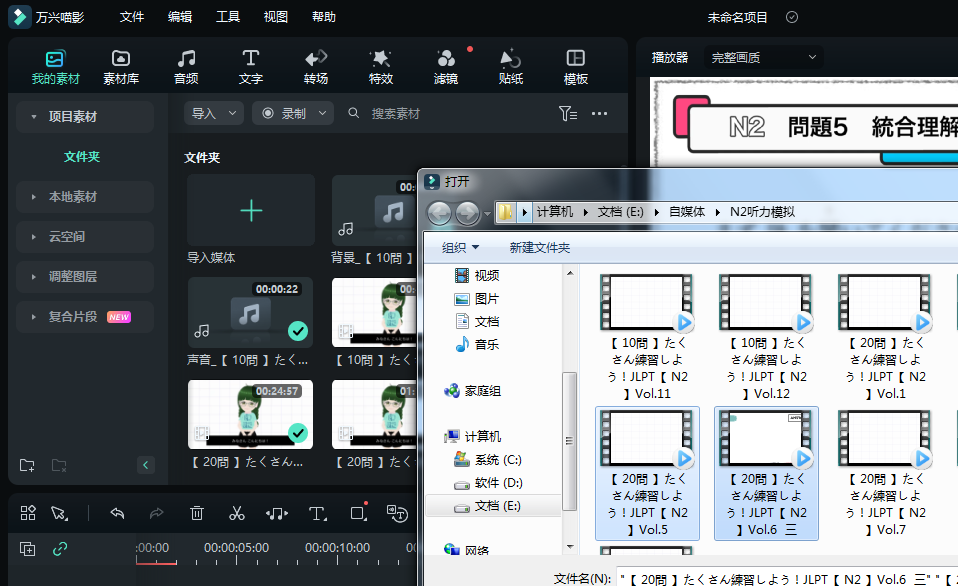
步骤二:
如果上传一个视频素材后,还需要继续上传素材则继续点击【导入媒体】按钮后,在窗口中选择本地视频即可上传导入,然后直接按照视频顺序将其拖拽到时间线上,视频会自动拼接。
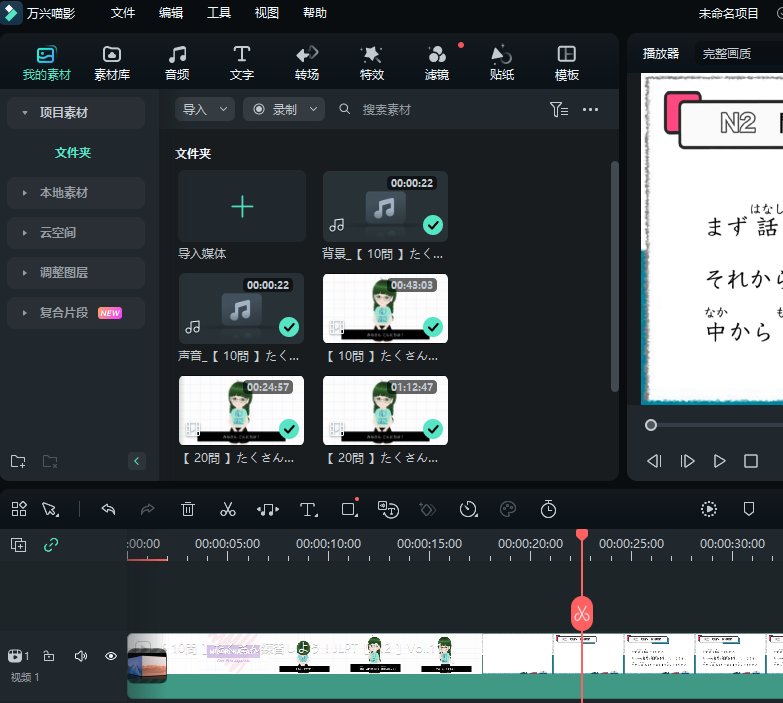
步骤三:
如果有视频片段需要裁减开头或者结尾很小一部分,直接将红色游标移动到具体的位置,右击视频素材选择【修剪开头至游标位置】或者【修剪结尾到游标位置】,这样即可快速去除多余片段。
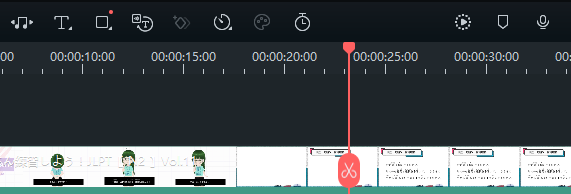
步骤四:
因为万兴喵影默认开启【时间线吸附】功能,所以多个视频片段会自动整合在一起,移动红色游标到具体位置点击【剪刀】按钮即可剪断素材,右击需要删除的素材片段点击【删除】按钮即可删除视频素材。
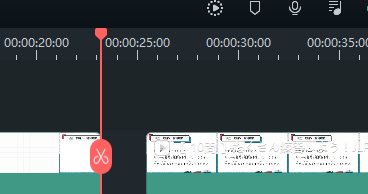
刚才介绍了使用万兴喵影如何拼接视频,只需要导入素材拖拽和剪切即可快速实现多视频合并,而为了提高视频的节奏感,往往在剪辑视频时还需要添加背景音乐,对此就要先取出视频本身的音频,之后添加背景音乐,具体的操作如下:
步骤一:
选中时间线上的视频素材,右击选择【音频分离】按钮,然后音频会单纯排列在平行的时间线上,如果我们不需要该音频直接选中按下【delete】键删除即可。
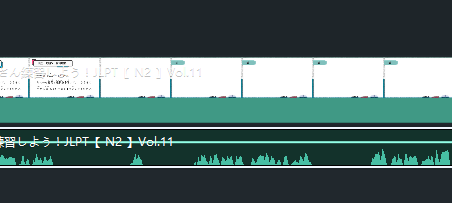
步骤二:
还有的用户需要分离出来的音频中的人声,对此直接使用万兴喵影的智能分离功能即可,右击3秒到10分钟长度的音频素材,点击【智能人声分离】选项,音频中背景音乐和人声会再次平行排列在时间线上。
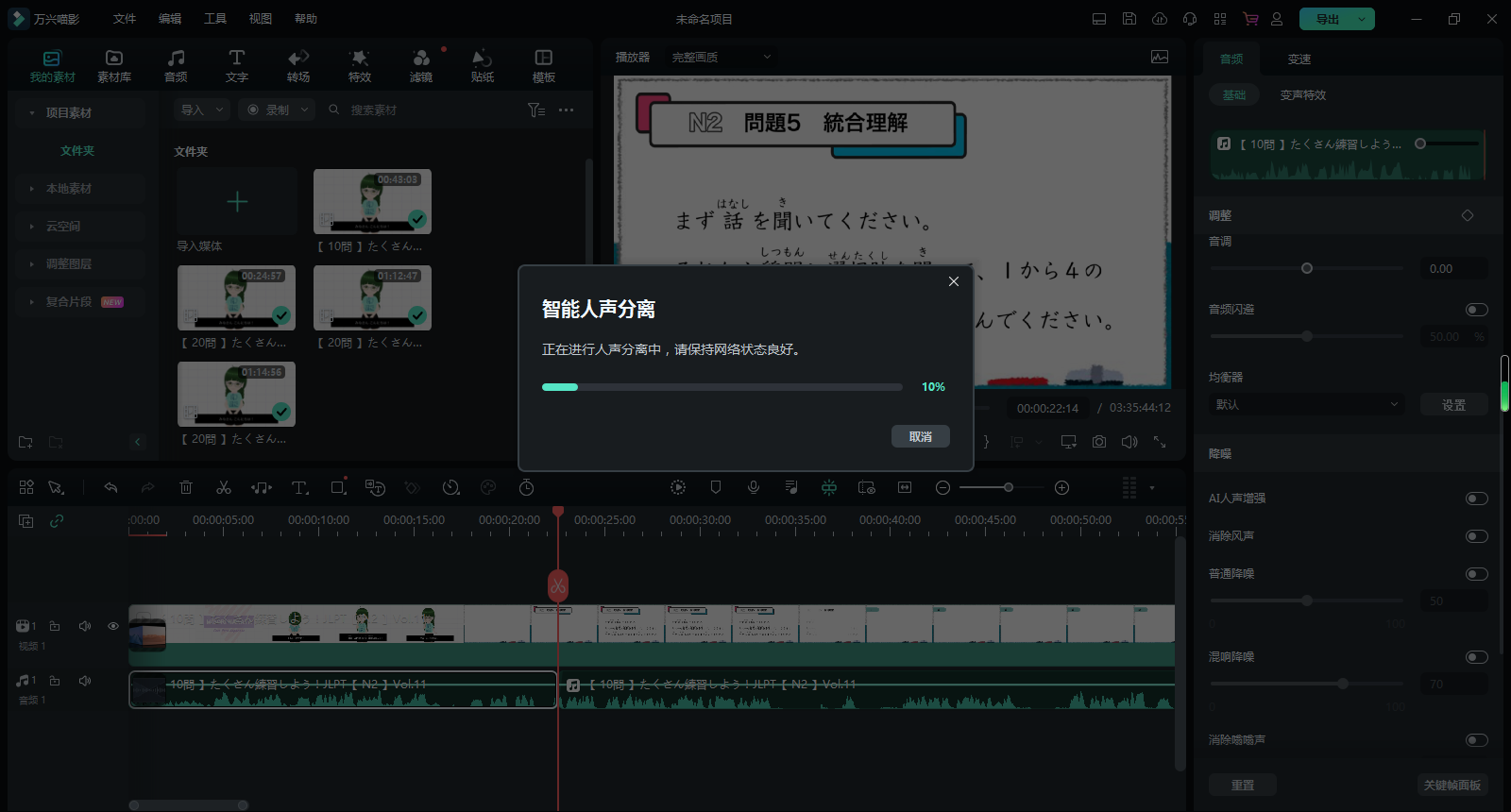
步骤三:
点击顶部导航栏的【音频】按钮后,再点击左侧的【音乐】【卡点】选项展开列表,试听和选择适合我们的背景音乐素材,首次使用需要下载,下载后直接拖拽到时间线即可应用。
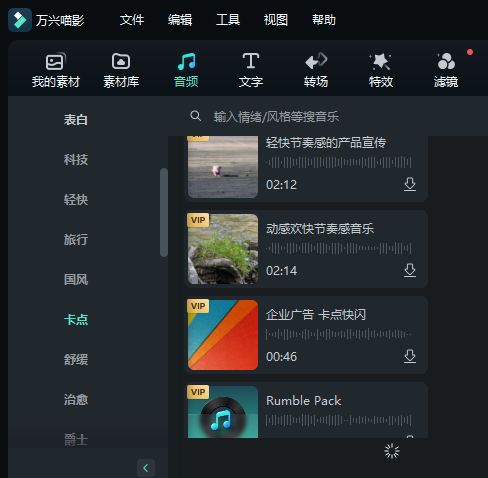
步骤四:
选中背景音乐后,右侧会显示【音频】【基础】面板,这其中可以调整背景音乐的音量的等参数,同时底部还有【智能增强人声】功能,可以把刚才提取出来的人声进行增强。
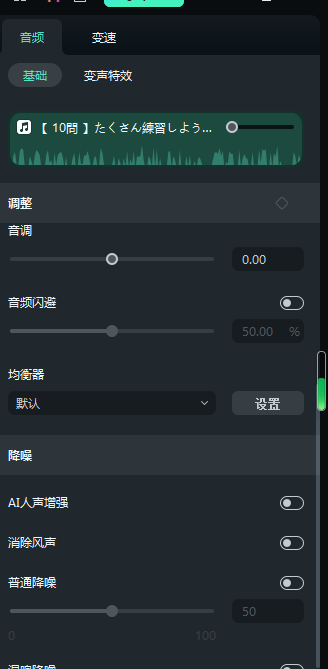
步骤五:
视频合并完成并且添加背景音乐后,点击右上方的【导出】按钮后,在弹出的面板中设置视频【名称】【格式】【质量】【频率】【路径】等参数,点击【导出】按钮即可保存该视频。
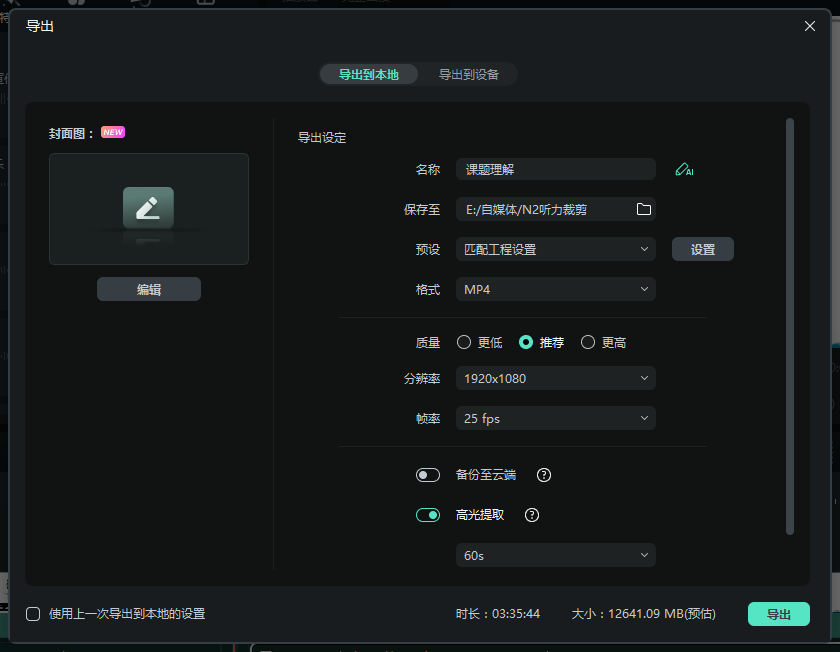
通过以上详细介绍万兴喵影如何拼接视频和添加背景音乐我们不难发现在实际剪辑视频时功能和资源的重要性,因为我们在关注如何拼接视频时并非只是生硬的将视频拼接,而是要添加卡点背景音乐等,所以才推荐使用万兴喵影这样操作智能而且资源充足的软件。









